
Como digitar texto por voz? Apenas três passos
- Publicidade -
E aí pessoal, tudo bem? No post de hoje deixo mais uma dica de como usar as ferramentas do Google a seu favor de forma super simples. Essa dica também pode ser muito útil em tempos de trabalho remoto e estudo online.
- Publicidade -
Passo 1: Acesse seu Google Drive e crie um novo documento
Faça login com a sua conta do Google. Para criar o arquivo você pode clicar com o botão direito do mouse na área livre e selecionar “Documentos Google” ou clicar no botão “Novo”, no canto superior esquerdo do Drive, e selecionar “Documentos Google”.
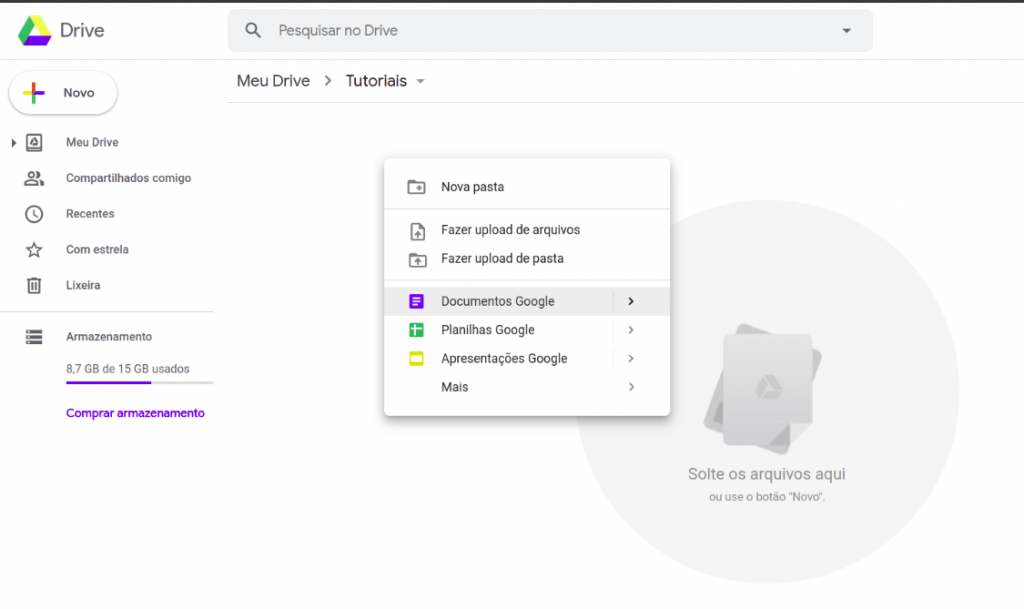
- Publicidade -
Passo 2: Ativar a ferramenta de digitação por voz
Para realizar esse procedimento você precisa abrir o arquivo que criou no passo anterior. No menu superior do documento clique em “Ferramentas” e em seguida, na aba que abrir clique em “Digitação por Voz”. A ativação também pode ser feita pressionando juntas as teclas Ctrl+Shift+S como destaca a própria ferramenta. Se for a primeira vez que estiver usando esse recurso pode ser que seja necessário permitir o uso do microfone de seu computador pela ferramenta, para isso apenas confirme a mensagem que aparecer.

- Publicidade -
Passo 3: Ler o texto/falar em voz alta
Agora você precisa clicar sobre o ícone do microfone e começar a falar ou ler o que deseja digitar.

Se você precisar pensar um pouco o que vai falar ou mesmo se precisar de uma pausa, não se preocupe, pois a ferramenta detecta o momento exato em que você começa e para de falar. Dessa forma, caso seja necessário voltar no texto e fazer pequenas correções você tem autonomia total para isso.
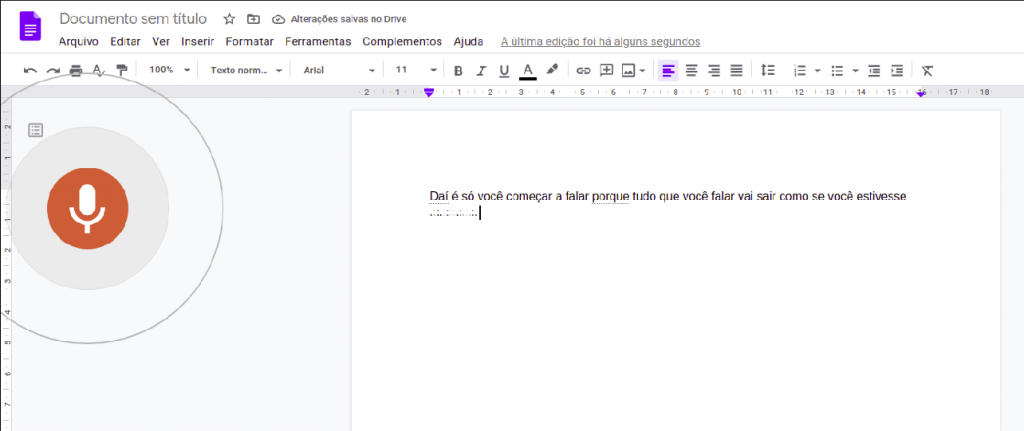
Bom, nesse momento você já deve ter percebido que esta é também uma forma de copiar texto impresso sem digitar, mas lendo/falando em voz alta. Caso você queira fazer isso sem ter que ficar lendo o texto sugiro que veja esse outro artigo que escrevi aqui. Espero que esses recursos sejam úteis para você.
Até breve!
Autor: Elias Gonçalves.
